Microsoft Excel-Verknüpfungen - Seit der Veröffentlichung im Jahr 1985 sind Microsoft Excel-Verknüpfungen ein hilfreiches Tool zum schnellen und effektiven Sammeln und Analysieren von Informationen. Excel-Tabellenkalkulation ist eine der am häufigsten verwendeten Computeranwendungen, mit deren Hilfe Daten in tabellarischer Form organisiert, gespeichert und analysiert werden können und die leicht ausgewertet werden kann.

Obwohl die Diagramme, Formeln und anderen Tools bei der Manipulation, Analyse und Verwaltung aller wichtigen Daten helfen, kann es überwältigend sein, die Tabellenkalkulationen ohne MS-Excel-Verknüpfungen zu verwenden. Zum Glück für Excel-Benutzer können alle Menüs und Vorgänge in der Anwendung über die Tastatur mit den entsprechenden Excel-Verknüpfungen gesteuert werden. Die Liste der Excel-Shortcuts-Tricks, die mehr als 225 enthält, ist zwar überwältigend zu erlernen und effektiv zu verwenden, aber wenn sie erst einmal gemeistert sind, ist das Ergebnis eine äußerst effektive und effiziente Ausgabe in kürzerer Zeit.
Diejenigen, die mit alten Tricks für Excel-Verknüpfungen vertraut sind, sollten beachten, dass einige der alten Excel-Verknüpfungen in Microsoft Excel 2013 nicht funktionieren. Strg + C und Strg + V führen weiterhin den Kopier- und Einfügevorgang aus, einige der alten Menütasten jedoch arbeite nicht mehr Wenn Sie auf die alte Verknüpfung klicken, wird ein Feld mit der Meldung angezeigt, dass der Zugriffsschlüssel aus einer früheren Microsoft Office-Version stammt.
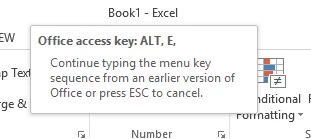
Ein weiteres nützliches Werkzeug, das in Excel-Verknüpfungen nicht enthalten ist, ist das Bewegen des Zeigers über die Schaltflächen, um deren Funktionen zu kennen.
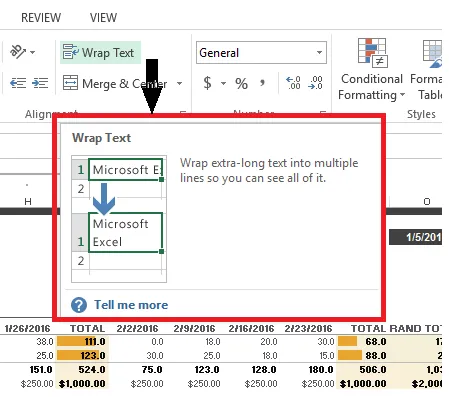
Erfahrungsgemäß werden die Excel-Verknüpfungen und -Tricks von Personen gespeichert, die Excel regelmäßig verwenden. Zunächst ist es jedoch wichtig, nur wenige grundlegende Excel-Verknüpfungen auf der Tastatur zu kennen, die den Benutzern Zeit und Energie sparen.
Die 20 wichtigsten MS Excel-Tastenkombinationen, die sowohl von Einzelpersonen als auch von Unternehmen für Microsoft Excel verwendet werden, sind:
- Zuhause
- Strg + Bild runter & hoch
- Strg + Pfeiltasten
- Strg + *
- Strg + 5
- Umschalt + F10
- Strg + Umschalt + (gewünschte Funktionstaste)
- Strg + F1
- F2
- F4 oder Strg + Y
- F6
- F12
- Strg + Enter
- Strg + Alt + V
- Umschalt + Leertaste
- Alt
- Ende
- Eingeben
- Esc
- F1
Microsoft Excel-Tastenkürzel
-
Zuhause
Wenn Sie an der Excel-Tabelle arbeiten, können Sie mit der Home-Schaltfläche auf der Tastatur mit nur einem Klick zum Anfang einer Zeile zurückkehren. Wenn die Bildlaufsperre aktiviert ist, wird der Benutzer durch Klicken auf die Schaltfläche "Home" zur Zelle in der oberen linken Ecke des Fensters geführt. Wenn ein Menü oder Untermenü geöffnet ist, wählt die Home-Taste den ersten Befehl im sichtbaren Menü.
Benutzer können an den Anfang eines Arbeitsblatts springen, indem sie die Tastenkombination Strg + Pos1 verwenden. Wenn Sie in einer Zelle arbeiten, können Sie mithilfe der Home / End-Schaltflächen bequem zum Anfang und zum Ende von Zellendaten wechseln.
Um die Auswahl auf den Startpunkt in einer Reihe zu erweitern, kombinieren Sie Umschalt + Pos1 und um die Auswahl auf den Anfang des Arbeitsblatts zu erweitern, klicken Sie auf die Schaltflächen Strg + Umschalt + Pos1.
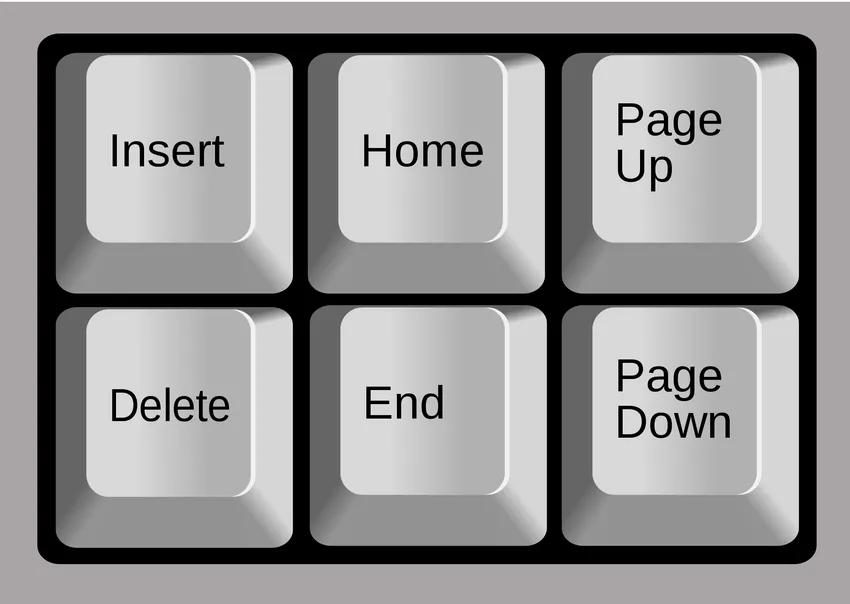
-
Strg + Bild runter & hoch
Strg + Bild-ab oder Strg + Bild-auf hilft beim schnellen Durchsuchen von Arbeitsblättern in Excel. Anstatt durch die Zeilen zu kriechen, können Benutzer mit dieser Tastenkombination mühelos von einem Arbeitsblatt zum anderen springen. Strg + Bild aufwärts wechselt zum vorherigen Arbeitsblatt, während Strg + Bild abwärts zum nächsten Arbeitsblatt wechselt. Wenn der Benutzer ungefähr 8 Arbeitsblätter hat und am 7. arbeitet, aber einige Daten am 3. prüfen möchte, muss er nur die Strg-Taste gedrückt halten und viermal die Bild-auf-Seite drücken.
-
Strg + Pfeiltasten
Die Pfeiltasten sind nützlich, um eine Zelle in einem Excel-Arbeitsblatt nach oben, unten, links oder rechts zu verschieben. Mit der Tastenkombination Strg + Pfeil kann der Benutzer problemlos zum Rand des nächsten Datenbereichs wechseln, allerdings nur, wenn das Arbeitsblatt keine leeren Zellen enthält. Auf diese Weise können Sie schneller durch die Seiten scrollen. Durch Drücken von Strg + Abwärtspfeil gelangt der Benutzer in die letzte Zeile des Arbeitsblatts. Durch Klicken auf Strg + Aufwärtspfeil gelangt der Benutzer in die erste Zeile des Arbeitsblatts. Gleiches gilt für die rechte und linke Pfeiltaste.

-
Strg + *
Wenn der Benutzer den aktuellen Bereich um die aktiv arbeitende Zelle kopieren oder löschen möchte, hilft die Tastenkombination Strg + * (Sternchen) bei der Auswahl des aktuellen aktiven Bereichs in der Zelle mit dem gesamten Datenbereich, der von leeren Zeilen und leeren Spalten umschlossen ist .
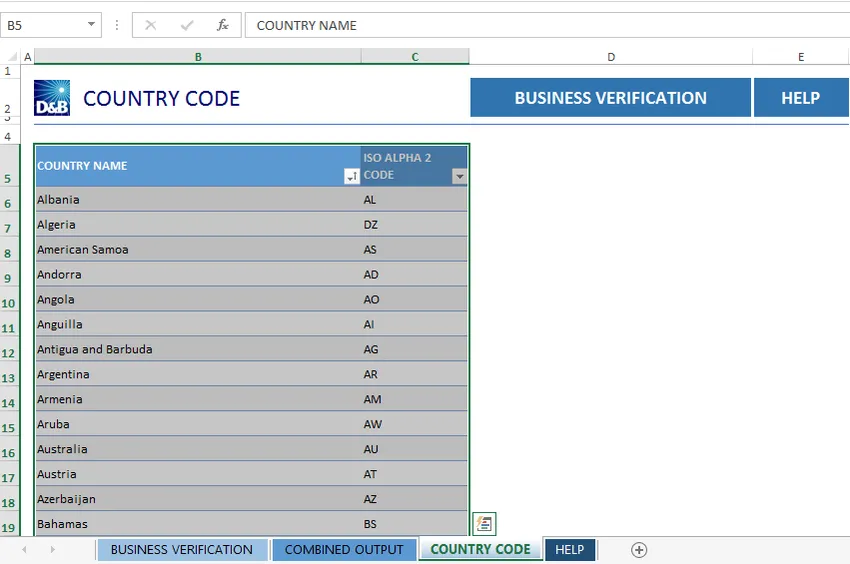
Die Verknüpfung deckt den Datensatz vom aktuellen aktiven Bereich bis zum Ende des Arbeitsblatts oder einer leeren Zeile oder Spalte in alle Richtungen ab. Bei der Arbeit an einer PivotTable im Excel-Arbeitsblatt hilft die Verknüpfung bei der Auswahl der gesamten PivotTable-Daten. Die Stern-Taste steht auf der numerischen Tastatur zur unabhängigen Auswahl zur Verfügung.
Empfohlene Kurse
- Kostenloser Online-Powerpoint 2010-Kurs
- Online-Zertifizierungskurs in Free Powerpoint
- Schulung zu Free Outlook
-
Strg + 5
Für diejenigen, die die Aufgabe in der Liste beenden und abbrechen möchten, erledigt die Tastenkombination Strg + 5 die Aufgabe effektiv.
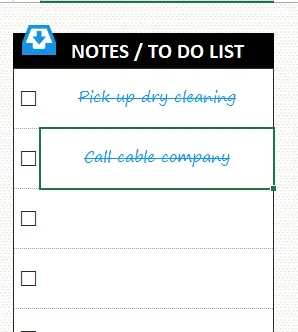
Wenn Sie eine Aufgabe aus der Aufgabenliste streichen, wird dem Benutzer klar, was erledigt wurde und was noch zu tun ist. Wenn alle Aufgaben in der Zelle abgeschlossen sind, kann die gesamte Zelle ausgewählt und durch Drücken der Tastenkombination Strg + 5 durchgestrichen werden.
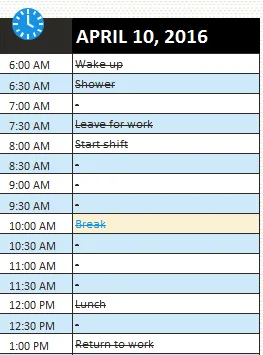
-
Umschalt + F10
Die Tastenkombination Umschalt + F10 funktioniert wie ein Rechtsklick mit der Maus und öffnet das entsprechende Menü. Es wird vereinbart, dass das Bewegen der Hand zur Maus bei der Arbeit an der Tastatur ärgerlich sein kann. Daher ist es ein Segen, diese Option auf der Tastatur zu haben. Außerdem können Benutzer mit den Pfeiltasten durch das Menü navigieren und die Eingabetaste drücken, um die gewünschte Option auszuwählen. Um die Flyout-Menüs zu überprüfen, können Sie den Rechtspfeil verwenden.
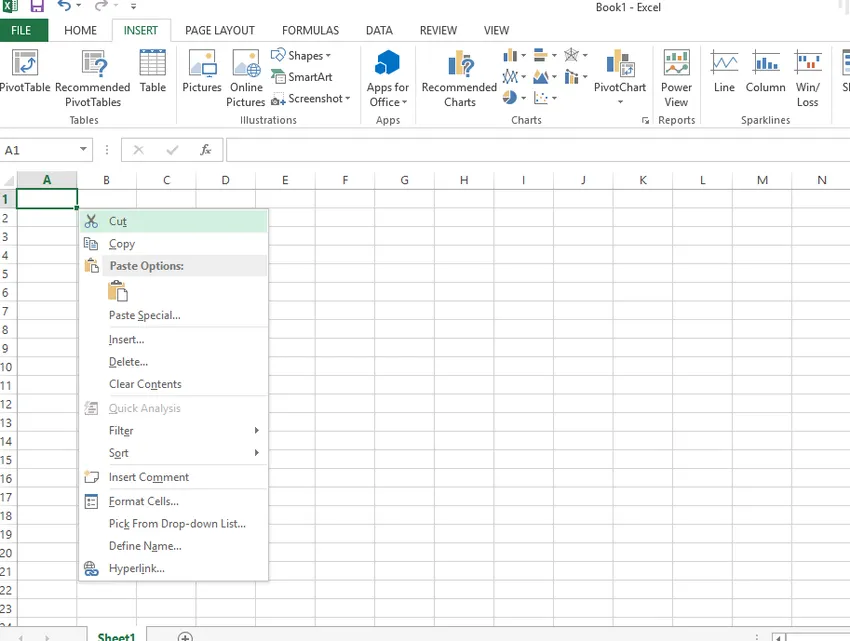
-
Strg + Umschalt + (gewünschte Funktionstaste)
Die Schaltflächen Strg + Umschalt erleichtern das Einfügen verschiedener Funktionen in das Arbeitsblatt. Um die aktuelle Uhrzeit einzufügen, klicken Sie auf Strg + Umschalt +. Benutzer können Datum und Uhrzeit in ihrem Arbeitsblatt formatieren, indem sie die gewünschte Funktionstaste zusammen mit den Tasten Strg + Umschalt einfügen.
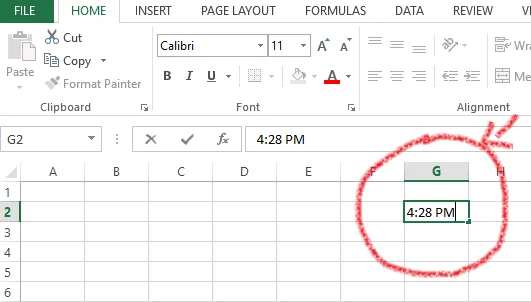
Die Tastenkombination Strg + Umschalt + = öffnet die Optionen zum Einfügen von Zellen. Strg + Umschalt + W umschließt den Text. Strg + Umschalt + 7 wählt den Rand oder die Kontur des Arbeitsblatts aus. Strg + Umschalt + # wendet das Datumsformat mit Tag, Monat und Jahr an. Die neuen Tastenkombinationen für Strg + Umschalt mit verschiedenen hilfreichen Kombinationen erleichtern die Verwaltung des Excel-Arbeitsblatts erheblich.
-
Strg + F1
Bei der Arbeit am Arbeitsblatt kann das Farbband manchmal den Arbeitsbereich stören oder beeinträchtigen. Das Problem kann durch Drücken der Tastenkombination Strg + F1, mit der das Menüband ausgeblendet wird, gelöst werden. Durch erneutes Drücken der Verknüpfung wird das Menüband wieder sichtbar.

-
F2
Um die aktuelle Arbeitszelle zu bearbeiten, klicken Sie einfach auf die Taste F2 auf der Tastatur. Mit dieser Verknüpfung kann der Benutzer nicht nur die aktive Zelle bearbeiten, sondern auch die Einfügemarke effizient am Ende des Zelleninhalts platzieren.
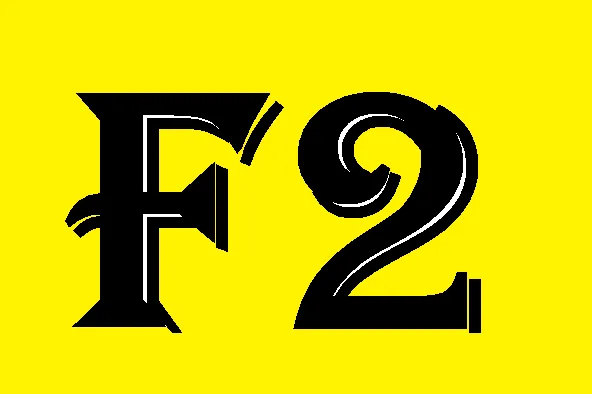
Durch Klicken auf die Schaltfläche F2 können Sie die Einfügemarke in die Formelleiste verschieben, wenn die Bearbeitung in einer Zelle deaktiviert ist. Um den Druckvorschau-Bereich auf der Registerkarte Drucken im Hintergrund anzuzeigen, kombinieren Sie die Tasten Strg und F2.
-
F4 oder Strg + Y
Wenn der Benutzer einen komplizierten Befehl wiederholen muss, der zuvor auf das Excel-Arbeitsblatt angewendet wurde, wird die Aufgabe durch Drücken der Taste F4 ausgeführt. Die Verknüpfung wiederholt den letzten Befehl, mit Ausnahme einiger Fälle, in denen die Aktion nicht über die Verknüpfung wiederholt werden kann. Mit der Tastenkombination F4 können Sie auch alle Kombinationen von gesperrten und entsperrten Positionen oder Daten durchlaufen, wenn eine Formel in einer Zelle bearbeitet wird.
Beispiel: Wenn die letzte Funktion darin bestand, mit der Tastenkombination Strg + 5 durch eine Spalte auf der ToDo-Liste zu streichen, kann die Aktion durch einfaches Drücken der Taste F4 wiederholt werden. Wenn Sie an einem Excel-Arbeitsblatt arbeiten, ist es sehr praktisch, eine Verknüpfung zu haben, um die letzte Formatierungsaktion für komplizierte, lange Funktionen mit nur einem Klick auf eine Schaltfläche zu wiederholen, was Zeit spart.
-
F6
Bei der Arbeit mit Microsoft Excel müssen Benutzer häufig zwischen dem aktuellen Arbeitsblatt, dem Aufgabenbereich, den Steuerelementen zum Vergrößern und Verkleinern und der Multifunktionsleiste wechseln, um verschiedene Funktionen auszuwählen. Die Maus zur Auswahl zu greifen, kann eine mühsame Aufgabe sein, aber zum Glück hilft hier die Tastenkombination F6. Wenn der Benutzer das Arbeitsblatt in mehrere Bereiche aufgeteilt hat, enthält die Verknüpfung die geteilten Bereiche, wenn zwischen verschiedenen Bereichen gewechselt wird.
-
F12
Nichts kann frustrierender sein als die harte Arbeit, die verloren geht, wenn der Benutzer die Datei nicht speichert, insbesondere wenn es sich um Daten handelt, die in das Arbeitsblatt eingegeben wurden. Verwenden Sie dazu die Tastenkombination F12, mit der die Option Speichern als für die Datei aufgerufen wird. Es spart dem Benutzer viele unnötige Funktionen, was zur Speicheroption führt.

-
Strg + Enter
Zu den weiteren nützlichen Excel-Verknüpfungen gehört die Kombination aus Strg + Eingabetaste, mit der der ausgewählte Zellbereich mit dem Inhalt des aktuellen Eintrags gefüllt wird. Über die Verknüpfung kann der Inhalt einer bearbeiteten Zelle automatisch in andere ausgewählte Zellen exportiert werden.
-
Strg + Alt + V
Diese Verknüpfung ist leicht zu merken, da jeder mit der Strg + V-Option vertraut ist, mit der der kopierte Inhalt der Zwischenablage regelmäßig an der gewünschten Stelle eingefügt wird. Für einige der im Excel-Arbeitsblatt verwendeten komplizierten Daten müssen Benutzer möglicherweise die Option Inhalte einfügen verwenden. Die Tastenkombination Strg + Alt + V öffnet das Dialogfeld Inhalte einfügen zum Einfügen des ausgeschnittenen oder kopierten Objekt-, Text- oder Zelleninhalts in eine Kalkulationstabelle. Der kopierte Inhalt kann auch in ein anderes Programm eingefügt werden.
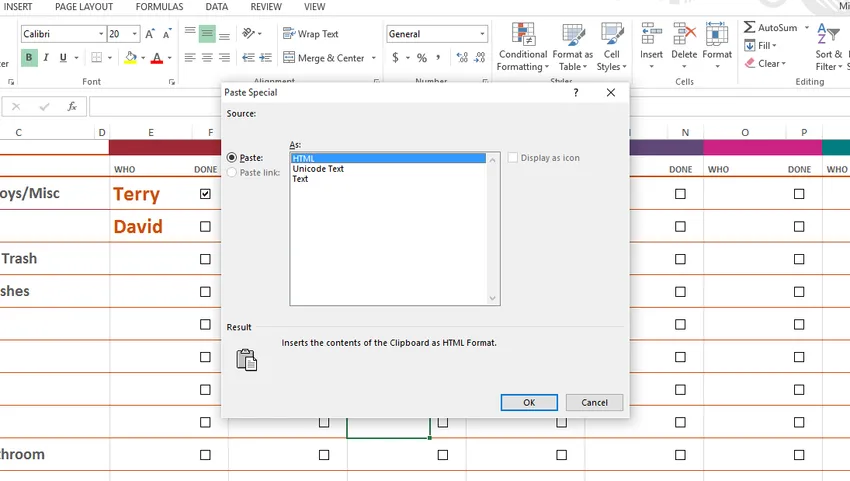
-
Umschalt + Leertaste
Da jede Zeile in der Excel-Tabelle eine eigene Funktion hat, muss der Benutzer möglicherweise eine ganze Zeile für eine Funktion auswählen. Mit der Tastenkombination Umschalt + Leertaste wird die Aufgabe vereinfacht. Nach der Auswahl können Änderungen auf die gesamte Zeile angewendet werden.

Verwenden Sie die Tastenkombination Strg + Leertaste, um eine Spalte auszuwählen
-
Alt
Es gibt kein Argument dafür, dass Tastaturkürzel bei der Arbeit mit Excel-Tabellen sehr nützlich sind. Wie wäre es mit einer Verknüpfung, die ein Menü mit Excel-Verknüpfungen auf dem Menüband öffnet? Die Alt-Taste ist die Taste, die die Tastentipps oder neuen Verknüpfungen in der Multifunktionsleiste von Microsoft Excel anzeigt. Wenn Sie beispielsweise auf die Schaltfläche Alt klicken, werden die Optionen für neue Verknüpfungen in der Multifunktionsleiste geöffnet: H für den Start, P für das Seitenlayout und M für die Formel. Wenn Sie weiter Alt + M drücken, öffnet sich die Formelfunktion.
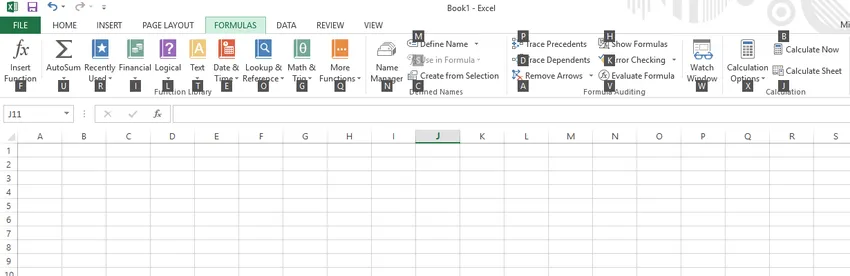
Die Alt-Taste wird auch mit verschiedenen Tasten zum Erstellen verschiedener Verknüpfungen kombiniert. Die beliebteste ist Alt + F4, um eine geöffnete Datei zu schließen.
-
Ende
Die Schaltfläche "Ende" in Verbindung mit einem Excel-Arbeitsblatt schaltet den Endmodus ein oder aus. Dies kann in der unteren Ecke der Tabelle angezeigt werden.
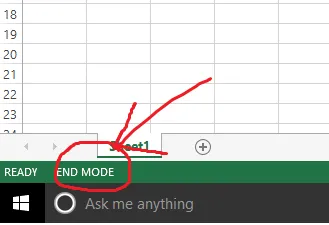
Wenn der Endemodus aktiviert ist, kann der Benutzer die Pfeiltasten drücken, um nach Bedarf zur nächsten leeren Zelle in der Spalte oder Zeile zu gelangen. Nachdem Sie mit der Pfeiltaste auf die leere Zelle zugegriffen haben, wird der Endemodus deaktiviert. Die Schaltfläche Ende muss erneut angeklickt werden, um sie für die weitere Verwendung zu aktivieren. Wenn die Tabelle nur leere Zellen enthält, wird die Verknüpfung zur letzten Zelle in der Spalte oder Zeile verschoben.
Die Schaltfläche Ende wird auch verwendet, um den letzten Befehl im Menü auszuwählen, wenn ein Menü oder Untermenü angezeigt wird.
-
Eingeben
Wenn der Eintrag in der Zelle oder in der Formelleiste abgeschlossen ist, kann der Benutzer die Tastenkombination Eingabe auswählen, um den Eintrag abzuschließen und zur nächsten Zelle überzugehen.
Wenn zum Beispiel das Datum in die Spalte eingegeben wird, kann durch Drücken der Eingabetaste auf die Dateneingabe für die Vermietungsfirma zur Bearbeitung zugegriffen werden.
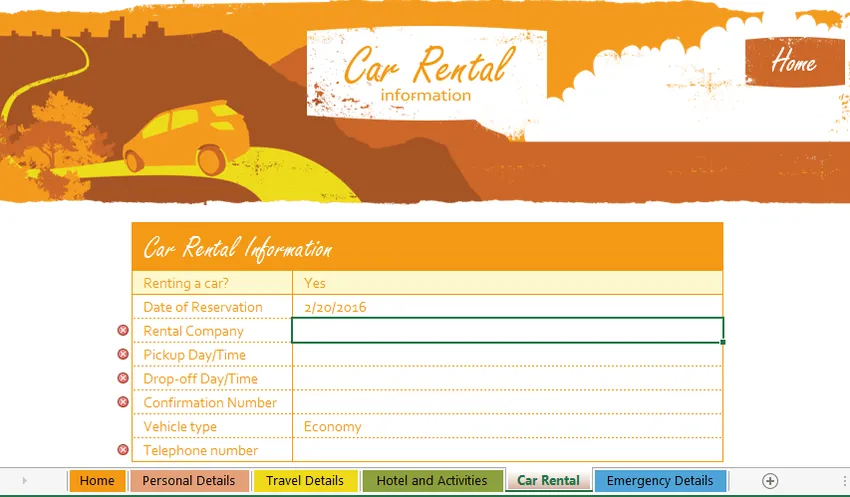
Wenn die Tabelle im Datenformat vorliegt, wird die Verknüpfung zum ersten Feld im nächsten Datensatz verschoben. Es kann mit verschiedenen Tasten kombiniert werden, um auf verschiedene Excel-Verknüpfungen zuzugreifen. Wenn Sie beispielsweise die Tastenkombination Alt + Eingabe verwenden, wird eine neue Zeile in derselben Zelle erstellt.
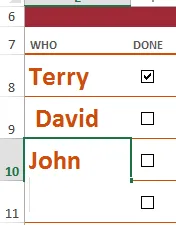
-
Esc
Ganz gleich, wie erfahren Sie sind, auf dem Excel-Arbeitsblatt befinden sich wichtige Stellen, von denen aus der Fluchtweg über die Tastenkombination Esc festgelegt wird. Die Verknüpfung wird auch verwendet, um unerwünschte, vervollständigte oder falsche Eingaben in einer Zelle oder Formelleiste zu stornieren. Wenn Menüs, Untermenüs, Meldungsfenster oder Dialogfelder geöffnet sind, werden diese über die Verknüpfung geschlossen.
-
F1
Wenn der Benutzer immer noch ratlos ist und Hilfe benötigt, ist F1 die richtige Abkürzung, um um Hilfe zu rufen.
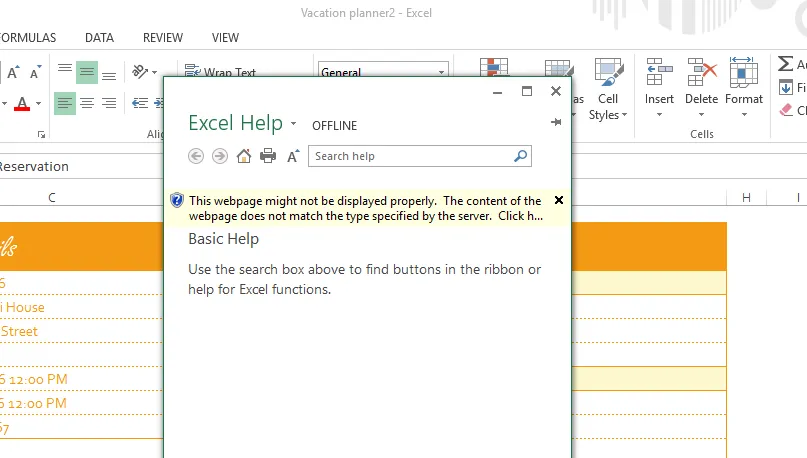
Daraufhin wird der Aufgabenbereich der Excel-Hilfe geöffnet, in dem sich ein Suchfeld befindet, in dem der Benutzer offline oder online Hilfe anfordern kann.

Die Liste soll unerfahrenen Excel-Benutzern helfen, sich mit Excel-Verknüpfungen vertraut zu machen, die ihnen dabei helfen, die Aufgabe schnell und einfach zu lösen.
In Verbindung stehende Artikel:-
In den folgenden Artikeln erfahren Sie mehr über die Excel-Verknüpfungen. Klicken Sie einfach auf den Link.
- Top 10 Einfache Schritte zum Erstellen grundlegender Excel-Formeln Nützlich
- Erstaunliche Tipps Excel ist hilfreich bei der schnelleren Eingabe
- Nützliche Tipps und Tricks für Microsoft Excel (Tabellenkalkulation)
- Wie können Sie Ihre Microsoft Excel-Kenntnisse verbessern?
- Pivot-Tabellen im Detail für Microsoft Excel 2016
- 10 einfache Schritte zum Erstellen eines Pivot-Diagramms in Excel 2016
- Die Dateneingabe in Excel ist hilfreich, um die Eingabe zu beschleunigen